以前レビューした「embot+ スターターキット」にはセンサー類を3つまで接続することができます。
今回はその中の一つ「デジタルセンサー」の詳しい使い方を解説します。
- 【embot+】デジタルセンサーの使い方【押しボタンの作り方】
デジタルセンサーとはスイッチのON・OFFを調べるセンサーです。
本記事では簡単な押しボタンを作ってスイッチのONとOFFを利用したプログラム例を紹介します。
【embot+】デジタルセンサーの使い方【押しボタンの作り方】
デジタルセンサーとは
繰り返しですが、デジタルセンサーとはスイッチのON・OFFを調べるセンサーです。
例えば、ゲーム機のコントローラーのボタンがそうです。ボタンを押す(ON)か押してない(OFF)かがわかります。
なので、embot+のデジタルセンサーを使いこなしてロボットの操作に使えるようになりましょう!
embot+のデジタルセンサー
embot+のメーカー(e-Craft社)に問い合わせたところ、embot+のデジタルセンサーには市販されてるものを使用する想定だそうです。
というわけで、デジタルセンサーを自作することにしました!実は簡単に作れるんです。
embot+用デジタルセンサーの作り方1
用意するもの
用意するものはジャンパー線のみです。ジャンパー線とは回路の中で離れた場所同士をつなぐ線のことです。
今回使用するのは下記のものです。まあまあ安いです。
接続方法
これをembot+コアのデジタル・アナログセンサー端子の白と黒に接続します。
使い方
あとはジャンパー線の先端同士をつなぐとスイッチONになり、離すとスイッチOFFになります。実はこれだけなんです!
ちなみに、市販されてる押しボタンも同じ仕組みでして、ボタンを押すと回路がつながり電流が流れ、ボタンを離すと回路が切れて電流が流れなくなります。
サンプルプログラム
え~!ほんとにこれでセンサーとして使えるの?と思われるかもなので、下記のプログラムを作って動作確認しましょう。
まずはembotアプリでデジタルセンサーを使えるように設定します。
embotアプリを起動して[新しいプログラムをつくる]をタップします。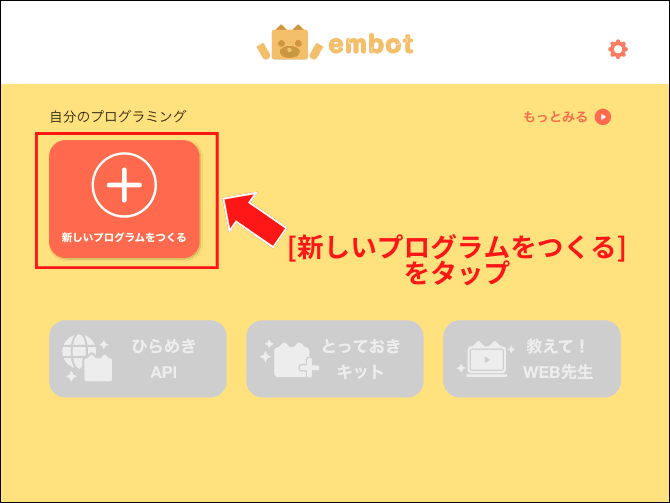
次にレベルを選択します。[レベル5] → [このレベルではじめる]をタップします。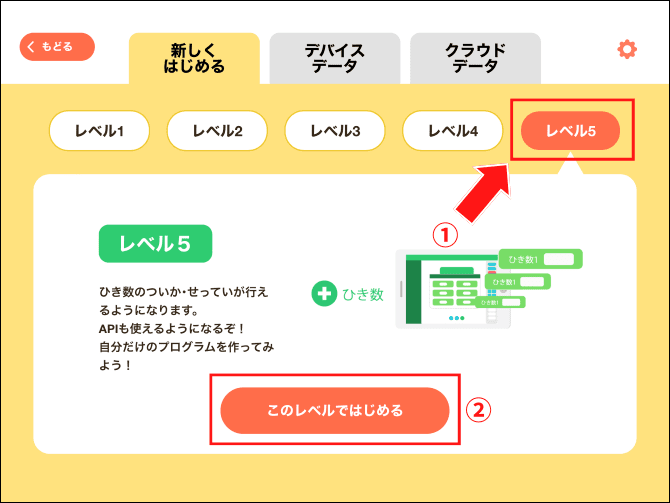
プログラム作成画面が開くので[センサーを設定]をタップします。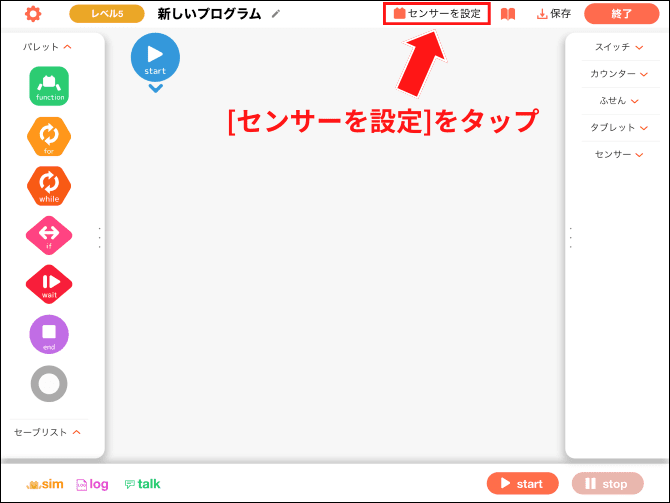
使用するembot+コアを選択し、[コネクター1]をタップします。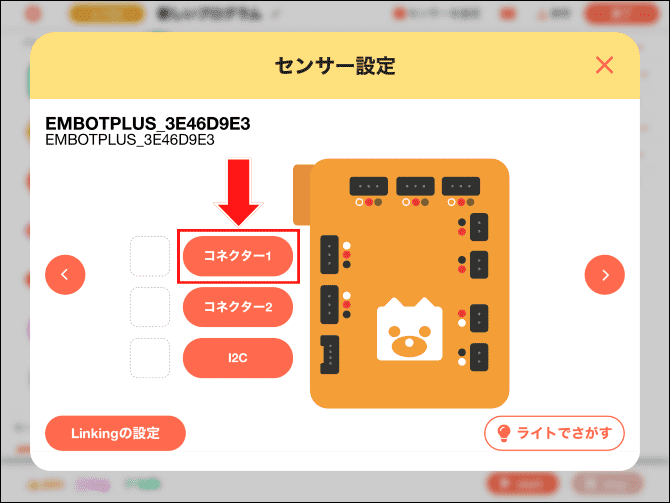
使用したいセンサー類をタップします。今回はデジタルセンサーの[設定する+]をタップします。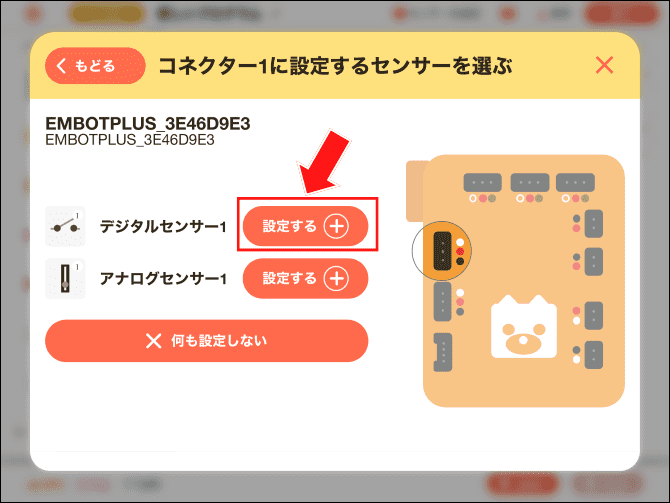
センサーが設定できたら次のような表示になります。最後に[×]をタップして画面を閉じましょう。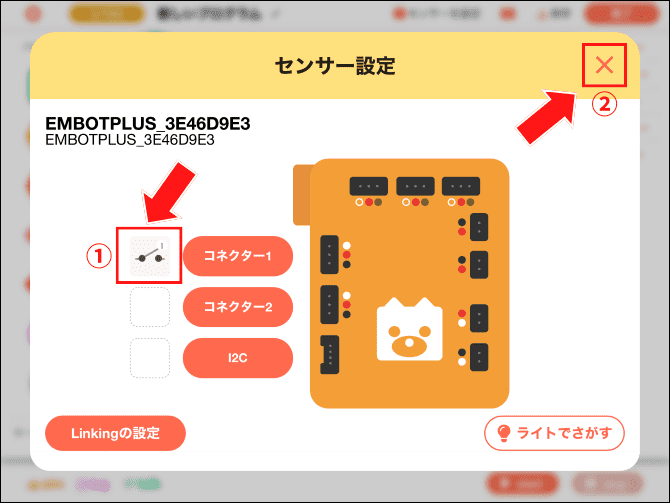
ここまでで使用するセンサーの登録は完了です。
次はデジタルセンサーの値を表示するプログラムを作って動作確認をします。
具体的なプログラムは次の通りです。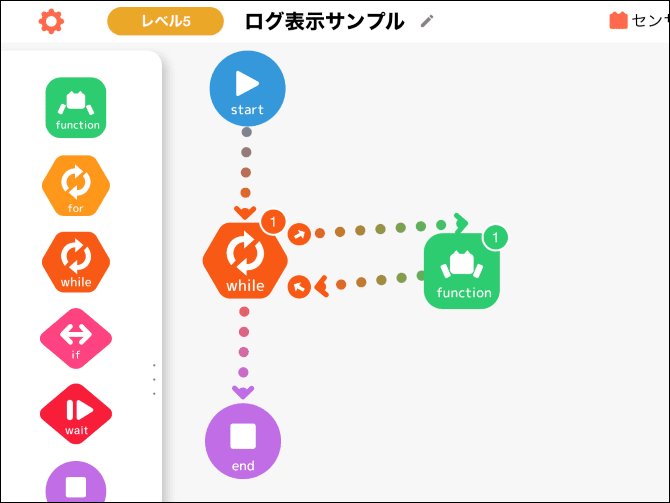
functionの中身は次の通り。デジタルセンサーの値をログに出力します。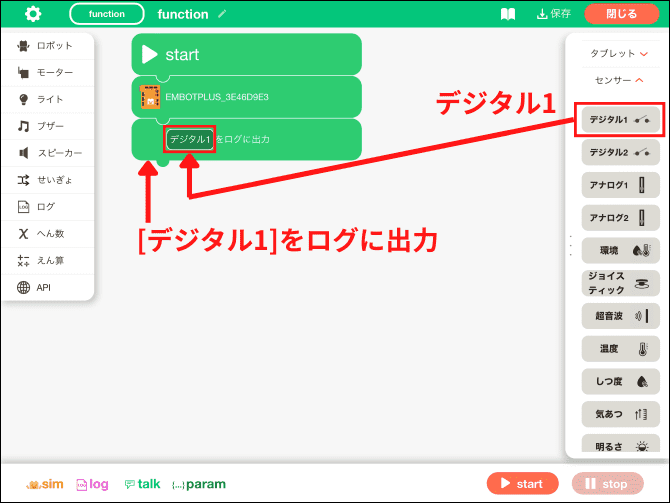
そして、whileの中身は次の通り。これはプログラムを停止するまで処理を実行し続けるための条件設定です。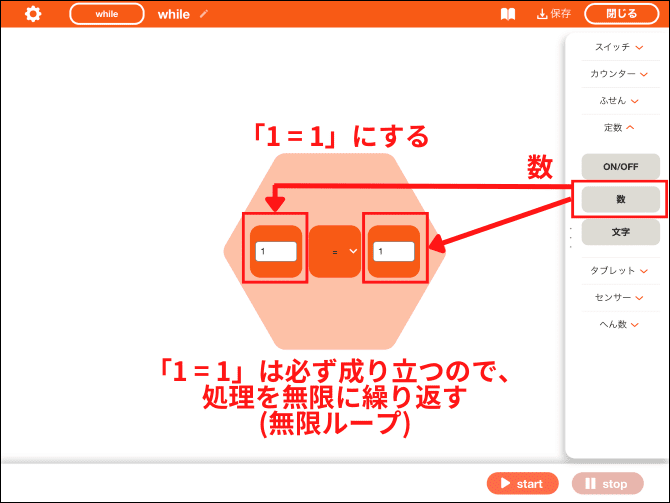
上記のプログラムができたら、[log]をタップし、ログを表示する画面が開いたら、[start]をタップしてプログラムを実行します。するとデジタルセンサーの値が表示されます。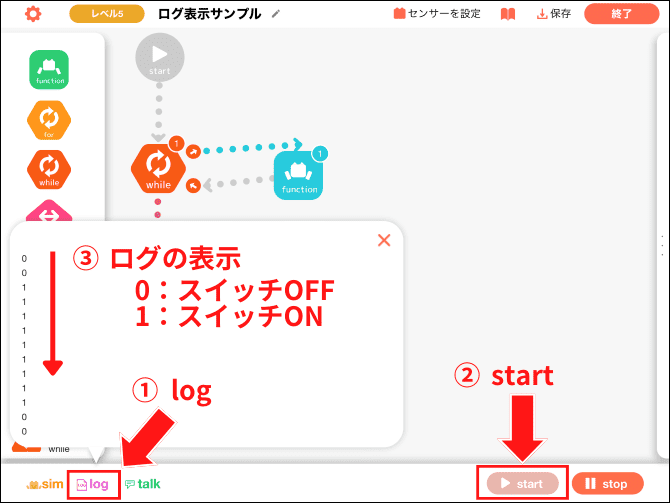
これでデジタルセンサーの動作確認ができました!
embot+用デジタルセンサーの作り方2
とはいえ、ジャンパー線をつないだり離したりするのは面倒なので、簡単な押しボタンの作り方を紹介します。
材料
材料と工具はこれだけです。
工作用紙のサイズはこんな感じです。 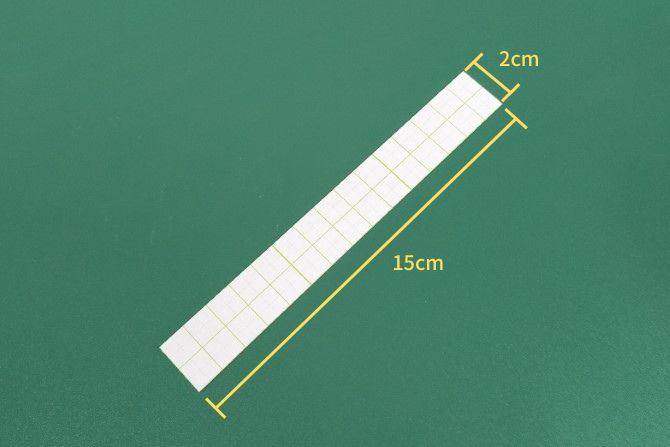
組み立て方
工作用紙をW字になるように折りたたみ、テープでジャンパー線を貼り付けます。
工作用紙を折りたたんだときにジャンパー線の先端部分が接触するようにします。
接続方法
あとはembot+コアに接続するだけです。黄色い線を白、黒い線を黒に接続します。
サンプルプログラム
では、下記のプログラムを作って動作確認しましょう。
- デジタルセンサーの値が1ならLED点灯
- デジタルセンサーの値が0ならLED消灯
これをプログラムにすると次のとおりです。while部分は先程と同じです。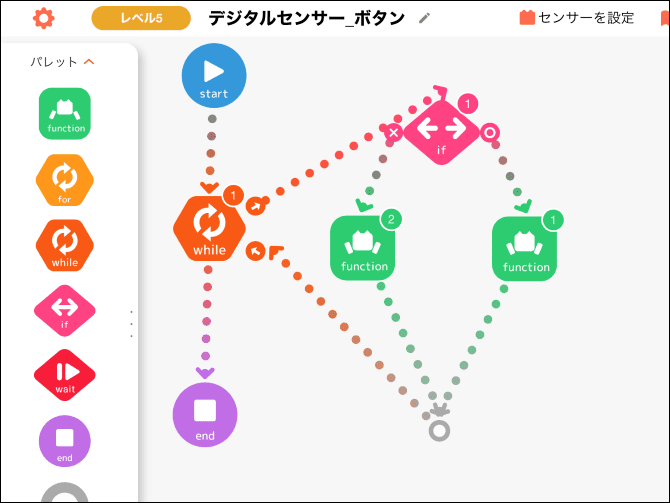
if部分はこんな感じで、デジタルセンサーの値によって処理をわけます。 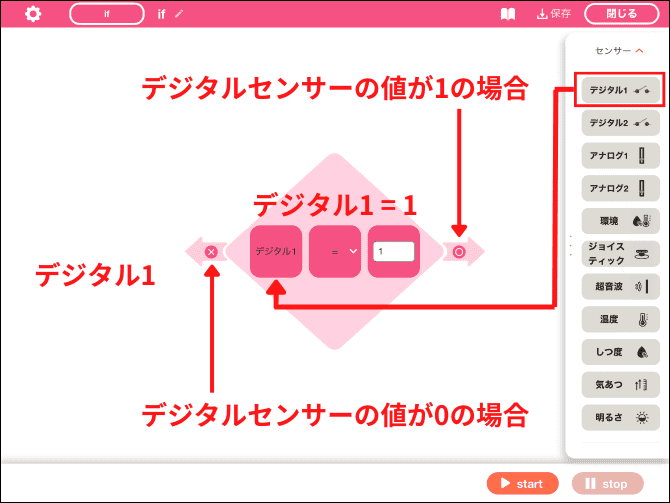
function1(デジタルセンサーの値が1の場合)の処理です。 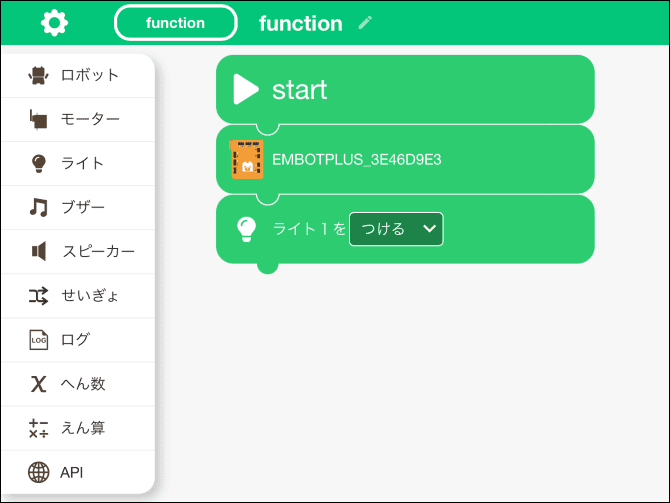
function2(デジタルセンサーの値が0の場合)の処理です。
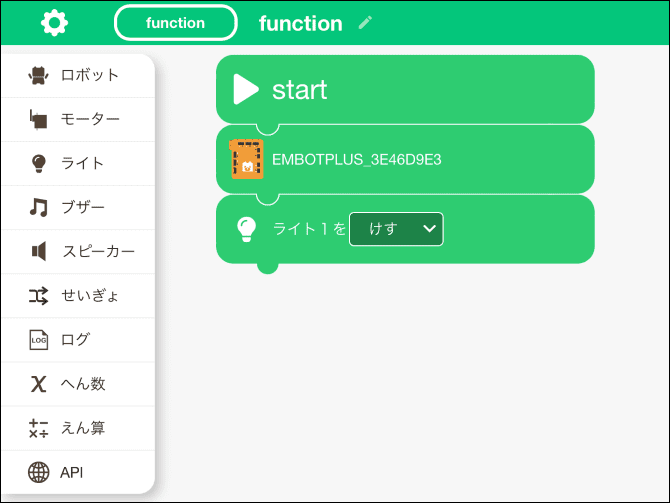
実際にプログラムを実行すると下記のとおりです。
以上です。お疲れ様でした。これで、押しボタンを使えるようになりました。
他のセンサー類の使い方
今回紹介したデジタルセンサー以外のセンサー類の使い方は下記をご覧ください。
それでは embot+を楽しんでください(^^)/~~~




